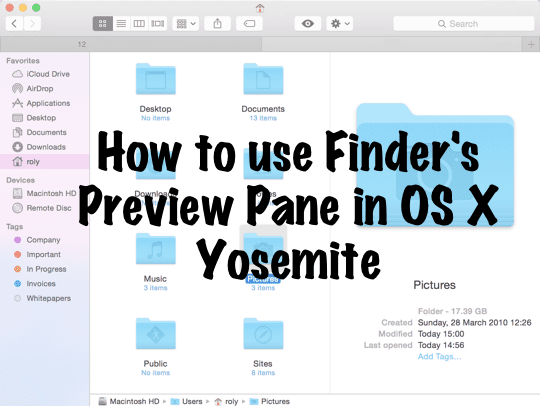
В OS X Yosemite, Екран за преглед в Finder е подобрен, така че вече може да се използва във всеки от различните „изгледи“, като изглед на икони, изглед на списък, изглед на колона или поток на корицата.
Това направи Finder още по-полезен, тъй като означава, че подробностите за файловете и папките могат да бъдат бързо изследвани във всеки режим, което прави вашия работен процес и общото използване на Finder много по-информативни и рационализиран.
Ето нашето кратко ръководство за използване на Preview в OS X Yosemite.
Съдържание
- Използване на екрана за преглед
-
Свързани
- Подобни публикации:
Използване на екрана за преглед
Първо, отворете Finder от Dock или просто изведете един от отворените си прозорци на Finder на преден план.
Ако все още не сте променили никакви настройки, прозорецът Finder на повечето хора ще изглежда доста нормално, точно така:
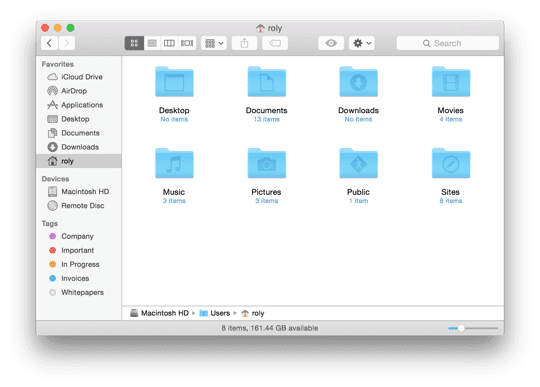
Можете да използвате някоя от иконите в горния ред, за да превключите режимите. Например, някои хора предпочитат изгледа на иконите, докато други предпочитат изгледа на колона или списък, което е доста по-удобно, ако навигирате много между папки.
След това отидете на Преглед меню и изберете Покажи изглед за да активирате Визуализация в отворения прозорец, който в момента е отворен. Имайте предвид, че то само засяга прозореца Finder, който сте избрали в момента, и нищо друго. С други думи, ако имате отворени няколко други прозореца на Finder, те ще останат незасегнати.
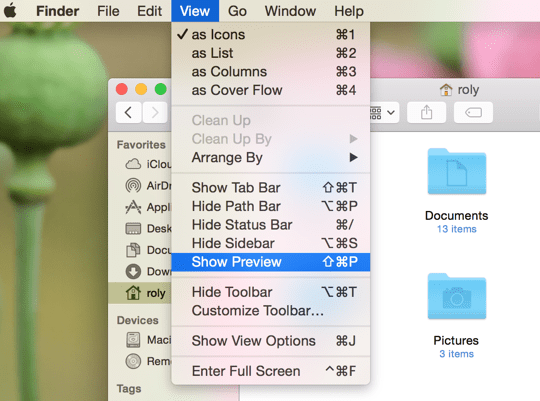
Можете също да използвате прекия път (SHIFT + Команда + П), което е наистина страхотно, ако просто искате да използвате режима за преглед от време на време или трябва да го деактивирате/активирате бързо.
Екранът за преглед трябва да се появи (вижте екранната снимка по-долу) и да показва различна информация за избрания елемент, независимо дали това е файл или папка.
Информационното показване зависи от самия елемент – например размерите на изображението се показват за снимки, но независимо от типа на файла, Създаден, Променено и Последно отворено полетата също се показват, както и името на файла и типа – в този случай това е просто JPEG изображение, наречено „коте“.
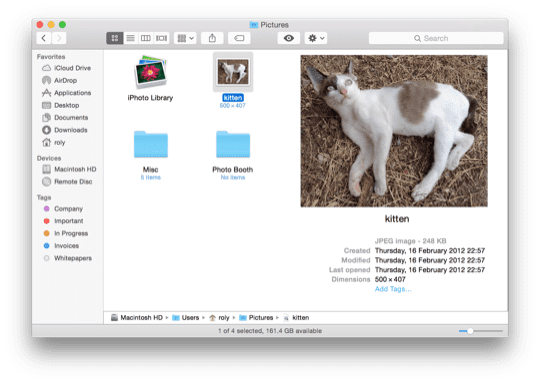
Ако изберете друг тип елемент като папка, ще видите и съответните подробности, но в случай на папки, само трите вече споменати полета. Въпреки това, вие също така имате възможността да добавяте етикети направо в екрана за преглед, което дава малко повече гъвкавост в начина, по който ги използвате и управлявате.
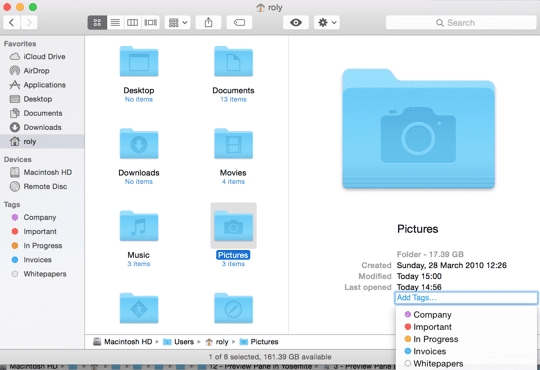
Това наистина е всичко, което има за използване на екрана за преглед в OS X Yosemite. Това е малка, но невероятно полезна функция, ако не винаги искате да използвате Интервал за да визуализирате файлове, но предпочитате да ги видите направо във вдовицата на Finder.
Свързани
Ако искате да знаете как да запазвате изображения като GIF/Photoshop формати в Preview, разгледайте нашите по-ранна статия. Можете също да регулирате размерите на изображенията директно в Preview, описано тук.
Роланд Банкс е запален по Apple повече от десетилетие. Започва кариерата си в изследователския отдел на British Telecom, работещ върху среди за съвместна виртуална реалност, преди да стане специалист по стрийминг на видео в 3 UK, където помогна за стартирането на някои от първите в света мобилни видеоклипове услуги.
Роланд се премести в Азия преди 4 години, където пише за страстта си към всичко, което Apple.